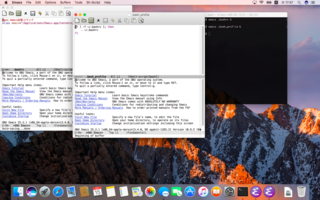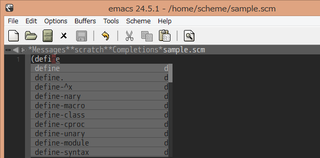2017年06月16日
MacBookでGUIのEmacsを便利に使ういろいろ
MacBookでEmacsを使う時に便利になるいろいろのまとめです。
MacBookでGUIのEmacsを使用するでGUIのEmacsを導入していることを前提で書いています。
まずsite-lispディレクトリを作成します。ターミナルを起動して
次に作成したディレクトリを設定します。
次にauto-save-buffers.elを先ほど作成したsite-lispに保存します。
これで自動的に保存されるようになりました。
参考サイト
Emacsでファイルの自動保存 (auto-save-buffers)
便利なパッケージを簡単にインストールできるようにパッケージシステムを追加します。
ターミナルを起動して
以下のように記述します。
起動時に表示されるメッセージを表示されないようにします。
ターミナルを起動して
以下のように記述します。
ターミナルを起動して
先ほど追加したパッケージシステムを利用します。
emacsを起動したら[esc]+[x]を押し
auto-auto-indentのところで[i]を押してマークし[x]で実行します。
終わったら[q]でパッケージシステムを出ます。
先ほど追加したパッケージシステムを利用します。以前の記事を参照。
ターミナルを起動して
以下を記述します。
警告音がうるさいのでこれを消します。ターミナルを起動して
以下を記述します。
こんなもんかな、、
また追加するかも
MacBookでGUIのEmacsを使用するでGUIのEmacsを導入していることを前提で書いています。
ファイルの自動保存
まずsite-lispディレクトリを作成します。ターミナルを起動して
cd .emacs.dで移動し、
mkdir site-lispで作成します。
次に作成したディレクトリを設定します。
emacs init.el &でinit.elを開きます。ない場合は新たに作られます。そして以下のように記述
;;; ;;;;;;;;;;;;;;;;;;;;;;;;;;;;;;;;;;;;;;;;;;;;;;;;;;;;;;;;;;;;;;; ;;;
;;; @ site-lisp ;;;
;;; ;;;;;;;;;;;;;;;;;;;;;;;;;;;;;;;;;;;;;;;;;;;;;;;;;;;;;;;;;;;;;;; ;;;
(let ( (default-directory
(file-name-as-directory (concat user-emacs-directory "site-lisp")))
)
(add-to-list 'load-path default-directory)
(normal-top-level-add-subdirs-to-load-path)
)
;;編集したファイルを自動で保存する
(require 'auto-save-buffers)
(run-with-idle-timer 0.5 t 'auto-save-buffers)
次にauto-save-buffers.elを先ほど作成したsite-lispに保存します。
これで自動的に保存されるようになりました。
参考サイト
Emacsでファイルの自動保存 (auto-save-buffers)
パッケージシステムを追加
便利なパッケージを簡単にインストールできるようにパッケージシステムを追加します。
ターミナルを起動して
cd .emacs.dで移動し、
emacs init.el &でinit.elを開きます。
以下のように記述します。
;;; ;;;;;;;;;;;;;;;;;;;;;;;;;;;;;;;;;;;;;;;;;;;;;;;;;;;;;;;;;;;;;;; ;;;
;;; @ package manager ;;;
;;; ;;;;;;;;;;;;;;;;;;;;;;;;;;;;;;;;;;;;;;;;;;;;;;;;;;;;;;;;;;;;;;; ;;;
(require 'package)
(add-to-list 'package-archives
'("melpa" . "http://melpa.milkbox.net/packages/") t)
(add-to-list 'package-archives
'("marmalade" . "http://marmalade-repo.org/packages/"))
(package-initialize)
起動時のメッセージを表示されないようにする
起動時に表示されるメッセージを表示されないようにします。
ターミナルを起動して
cd .emacs.dで移動し、
emacs init.el &でinit.elを開きます。
以下のように記述します。
;;スタート時のメッセージを表示しないようにする
(setq inhibit-startup-message t)
行番号と列番号、改行コードを表示させる
ターミナルを起動して
cd .emacs.dで移動し、
emacs init.el &でinit.elを開きます。
;;; ;;;;;;;;;;;;;;;;;;;;;;;;;;;;;;;;;;;;;;;;;;;;;;;;;;;;;;;;;;;;;;; ;;;
;;; @ screen - mode line ;;;
;;; ;;;;;;;;;;;;;;;;;;;;;;;;;;;;;;;;;;;;;;;;;;;;;;;;;;;;;;;;;;;;;;; ;;;
;; 行番号の表示
(line-number-mode t)
;; 列番号の表示
(column-number-mode t)
;; 改行コードの表記追加
(setq eol-mnemonic-dos ":Dos ")
(setq eol-mnemonic-mac ":Mac ")
(setq eol-mnemonic-unix ":Unx ")
(setq eol-mnemonic-undecided ":??? ")
入力と同時にインデントする
先ほど追加したパッケージシステムを利用します。
emacsを起動したら[esc]+[x]を押し
package-list-packagesと入力して[enter]を押します。
auto-auto-indentのところで[i]を押してマークし[x]で実行します。
終わったら[q]でパッケージシステムを出ます。
入力補完機能を追加する
先ほど追加したパッケージシステムを利用します。以前の記事を参照。
optionキーをメタキーに
ターミナルを起動して
cd .emacs.dで移動し、
emacs init.el &でinit.elを開きます。
以下を記述します。
(setq mac-option-modifier 'meta)
警告音の代わりに画面を点滅させる
警告音がうるさいのでこれを消します。ターミナルを起動して
cd .emacs.dで移動し、
emacs init.el &でinit.elを開きます。
以下を記述します。
警告音の代わりに画面を点滅
;; (setq visible-bell t)
こんなもんかな、、
また追加するかも
タグ:Macbook
【このカテゴリーの最新記事】
この記事へのコメント
コメントを書く
この記事へのトラックバックURL
https://fanblogs.jp/tb/6376745
※ブログオーナーが承認したトラックバックのみ表示されます。
この記事へのトラックバック